Sadržaj:
Korak 1: Instalacija
Prvi zadatak je instalirati ekstenziju Tampermonkey u Yandex.Browser. Za to je najbolje koristiti službenu stranicu, gdje možete odabrati jednu od dostupnih verzija i biti sigurni da nećete dobiti zlonamjenski softver umjesto tražene ekstenzije.
Preuzmi Tampermonkey za Yandex.Browser
- Kliknite na gornju vezu kako biste došli na potrebnu stranicu, gdje odaberite stabilnu ili beta verziju ekstenzije. Trenutne verzije funkcionalno se gotovo ne razlikuju, međutim u beta verziji ima više problema sa stabilnošću rada, posebno kada su u pitanju nedavno kreirane skripte od strane drugih korisnika.
- Doći će do preusmjeravanja na službenu stranicu ekstenzije u Chrome web trgovini, gdje je potrebno kliknuti "Instaliraj".
- Prikazat će se iskačuće obavijesti koje je potrebno potvrditi za nastavak instalacije.
- Kada je instalacija završena, doći će do automatskog preusmjeravanja na stranicu s opisom ekstenzije. Upoznajte se s osnovnim alatima i mogućnostima, ako ne razumijete potpuno što ova mala, ali višenamjenska aplikacija predstavlja.
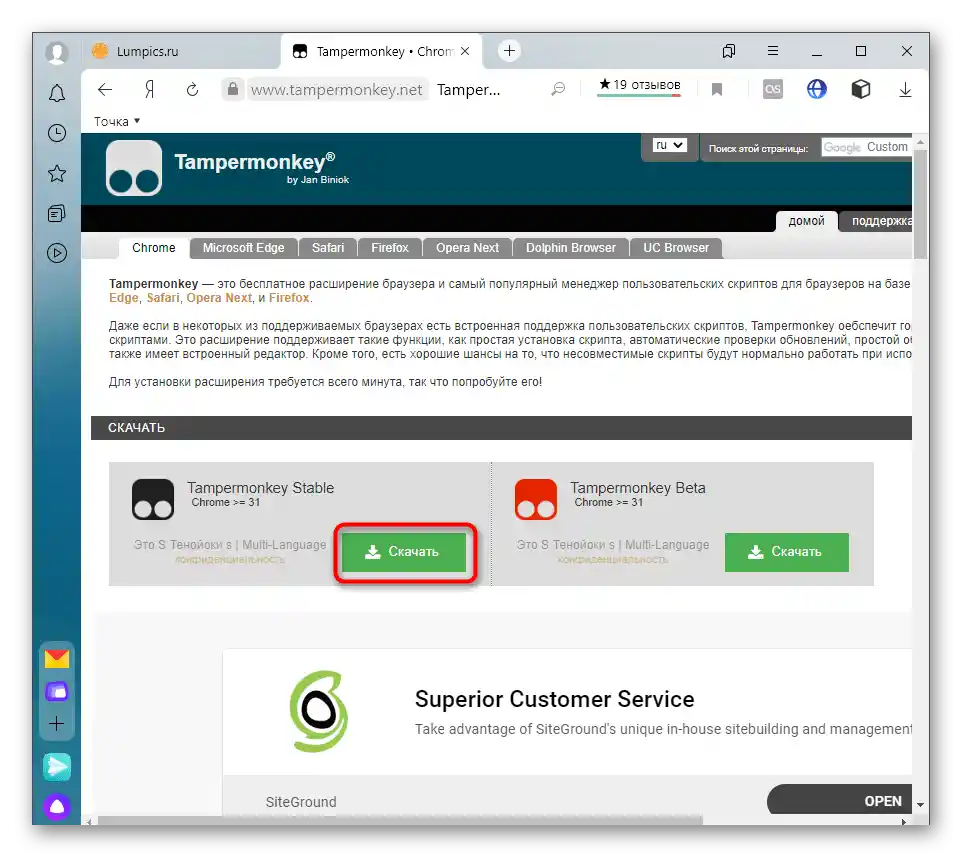
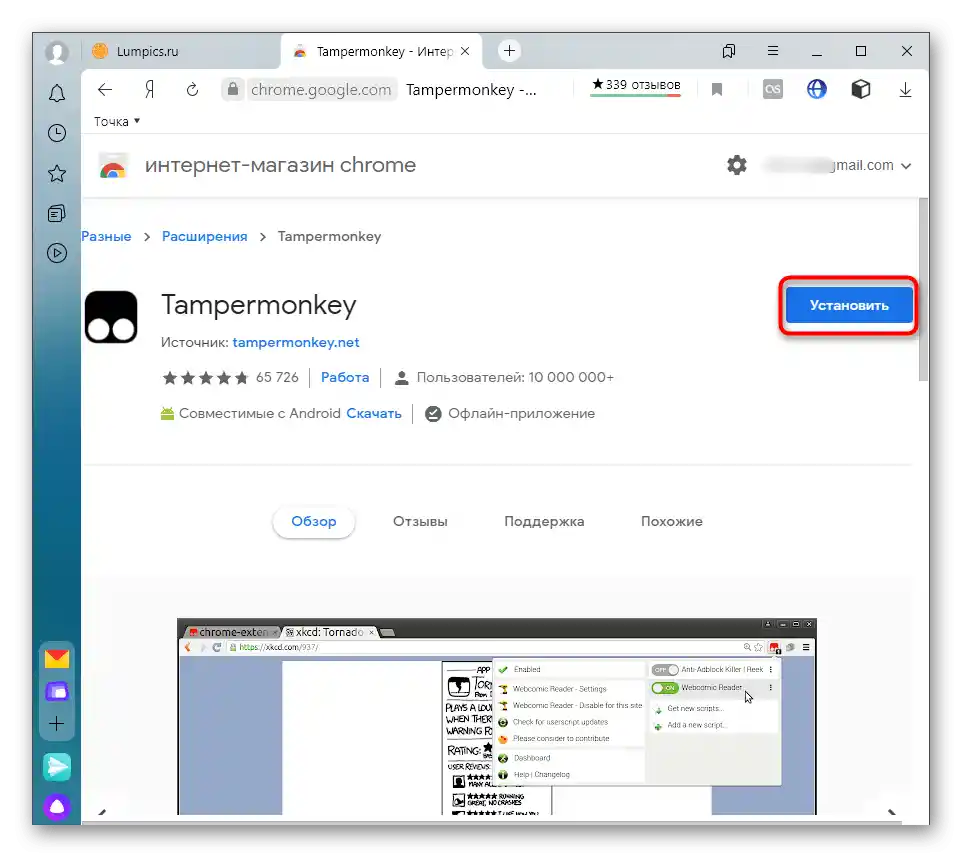
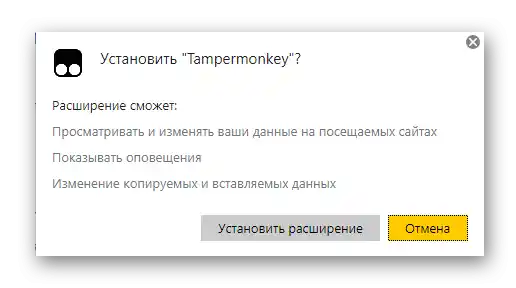
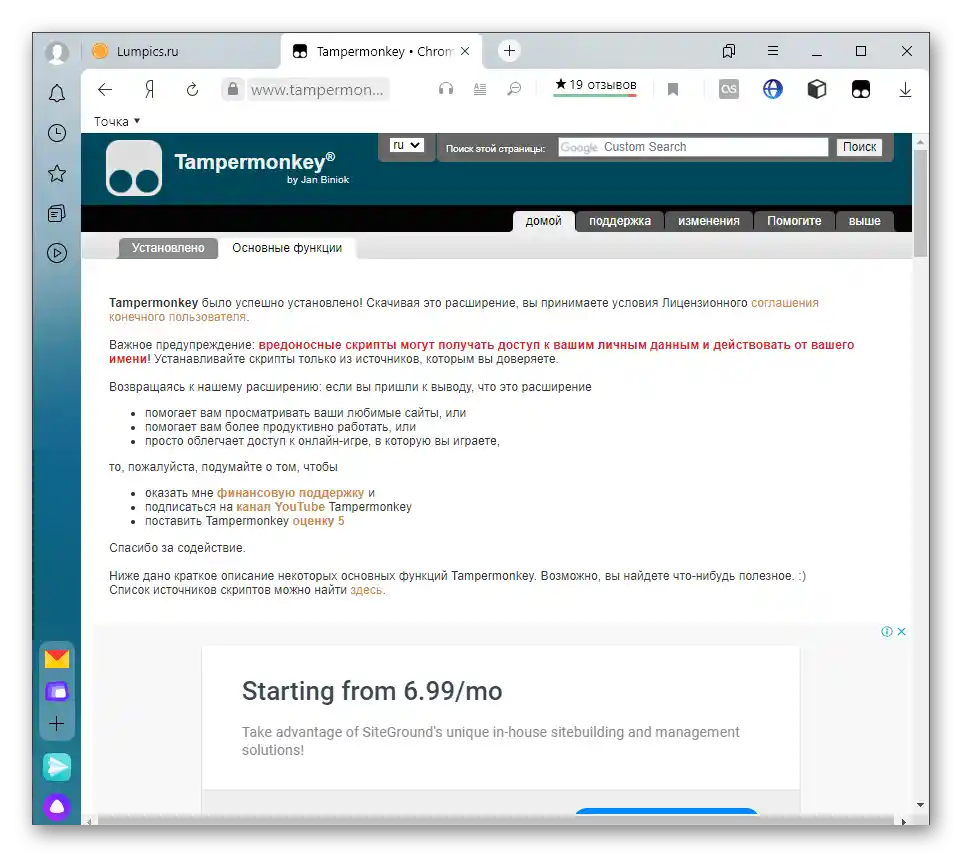
S ovim korakom ne bi trebalo biti nikakvih problema, ali pratite informacije od developera Tampermonkey. Ponekad se slične ekstenzije uklanjaju iz službenih trgovina, stoga se na web stranici pojavljuje upute za ručno dodavanje ekstenzije u preglednik.
Korak 2: Pretraživanje novih skripti
Većina korisnika već zna koje skripte žele instalirati čak i prije instalacije Tampermonkey u Yandex.Browser, ali ne znaju svi za postojanje nekoliko opsežnih baza gdje se objavljuju korisničke skripte različitih namjena.Hajde da se pozabavimo time kako pronaći takva gotova rješenja i odabrati nešto prikladno za sebe.
- Pretraživanje prikladnih baza s gotovim skriptama može se obaviti i putem pretraživača, ali je puno jednostavnije otvoriti izbornik Tampermonkey i pritisnuti gumb "Pronađi nove skripte".
- Na novoj kartici prikazat će se opis dviju različitih web stranica gdje korisnici objavljuju vlastite razvojne projekte. Odaberite prikladnu i kliknite na njezino ime kako biste otvorili glavnu stranicu.
- Pregledajte popis predstavljenih korisničkih skripti. Mogu se sortirati po grupama ili putem pretraživanja pronaći kod. Stranice prikazuju statistiku i ocjenu svake skripte, prema čemu možete razumjeti razinu povjerenja u određeni program.
- Nakon prelaska na stranicu skripte možete se upoznati s recenzijama i dobiti detaljne informacije o ovom razvoju, uključujući njegovu namjenu, suptilnosti rada i popis najnovijih ažuriranja.
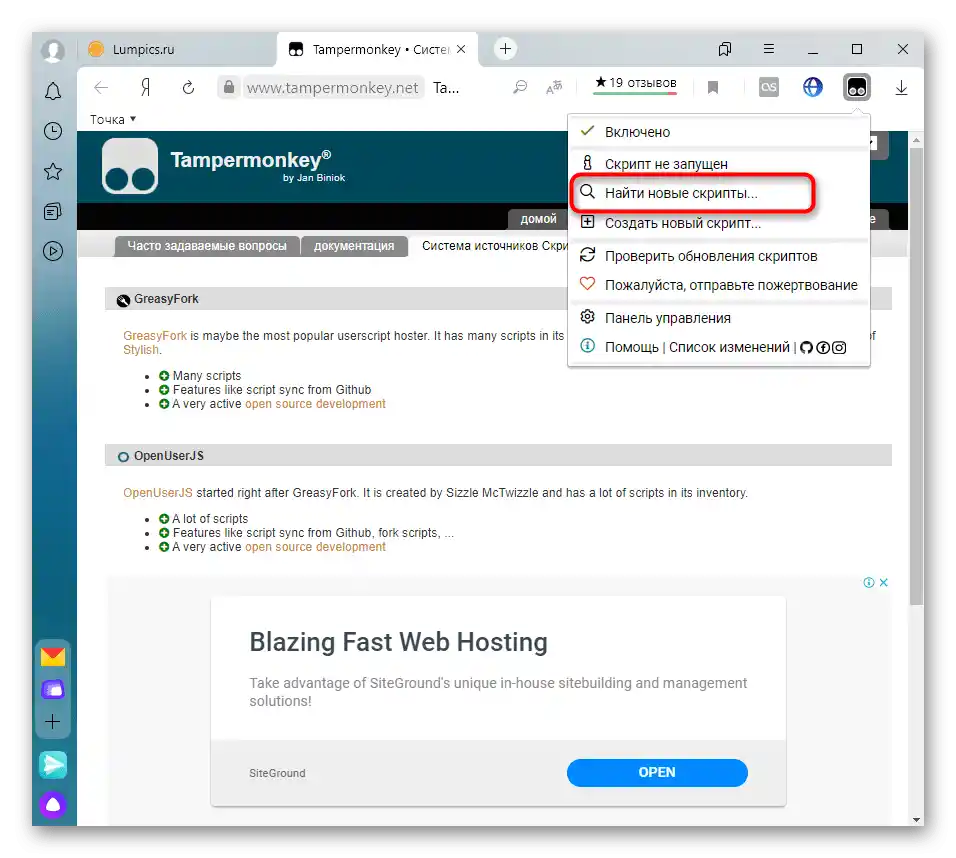
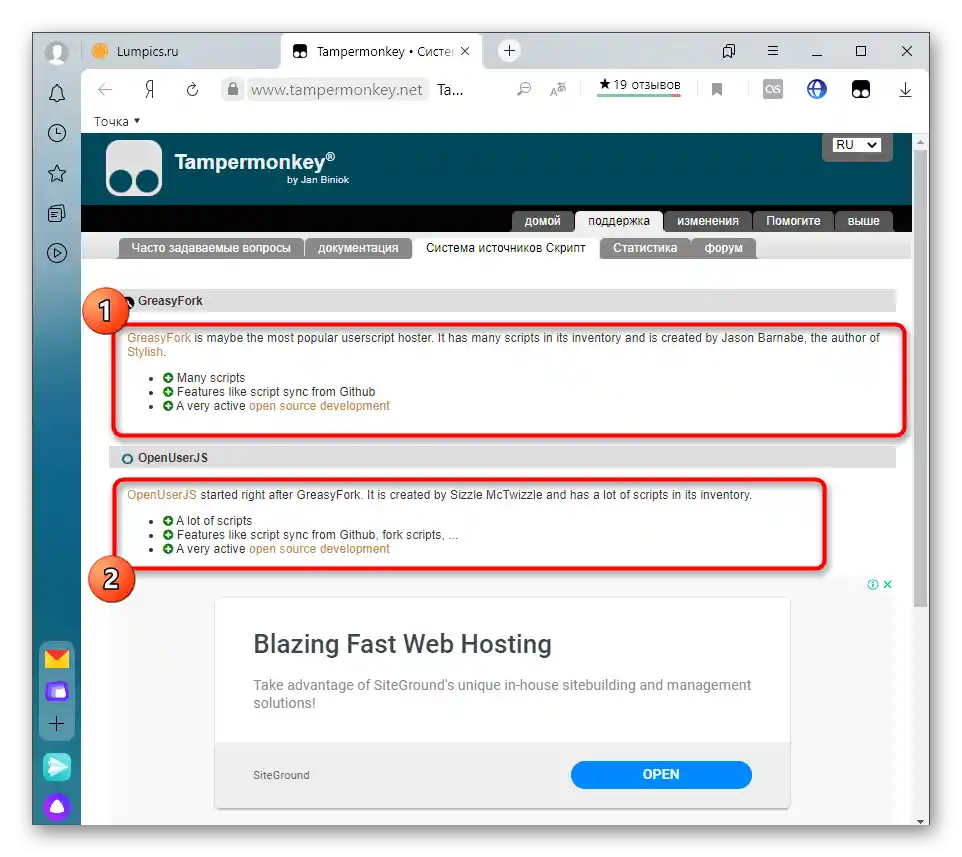
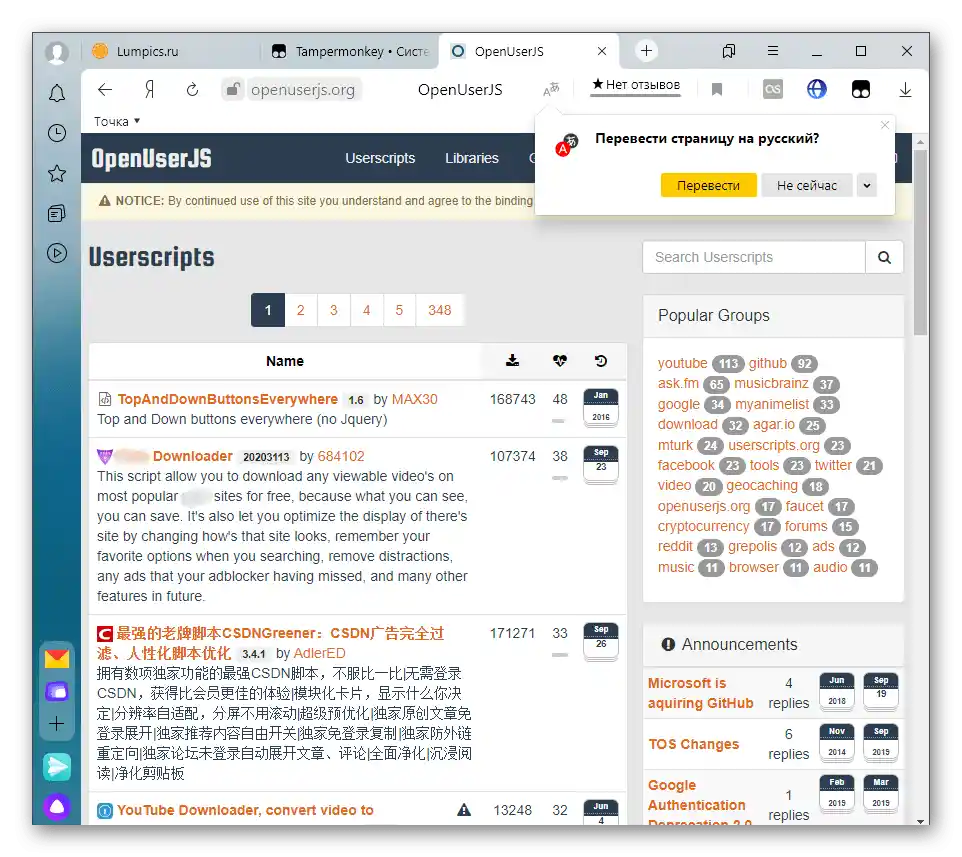
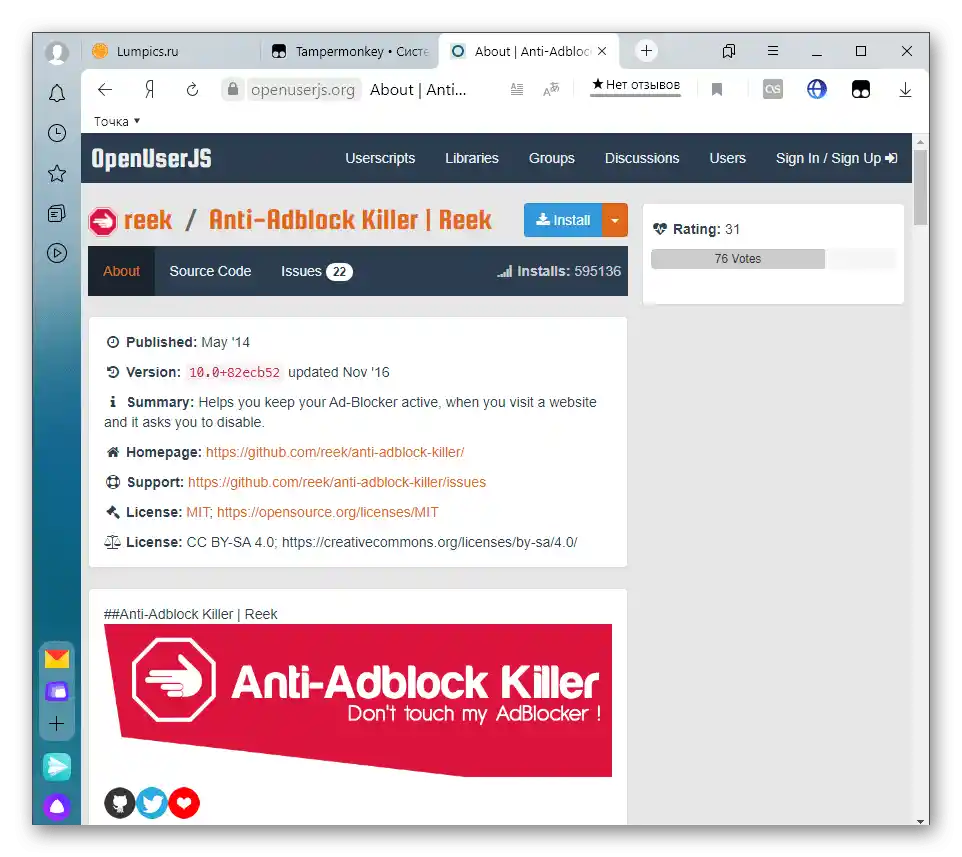
Sve skripte instalirajte samo na vlastitu odgovornost, jer ne postoji nikakav sustav zaštite ili drugih alata koji upozoravaju na viruse. Naravno, možete pogledati cijeli kod skripte, ali za to je potrebno razumjeti programiranje. Najčešće se iza sumnjivih skripti skrivaju reklamni virusi, ali posebno lukavi zlonamjernici mogu ugraditi u njih sredstva za krađu podataka o plaćanju ili lozinkama korisnika.
Korak 3: Instalacija skripti
Gore smo se pozabavili time kako pronaći skriptu. Nakon toga, treba je instalirati i aktivirati za početak rada. Upravo ste dobili upozoravajuće informacije. Obavezno ih pročitajte, a zatim pređite na instalaciju skripte, ako ste sigurni u njezinu sigurnost.
- Otvorite stranicu skripte u otvorenoj bazi ili na njezinoj službenoj web stranici i pritisnite "Instaliraj".
- Doći će do prijelaza na karticu Tampermonkey, gdje potvrdite instalaciju i prethodno se upoznajte s izvorni kodom.
- Skripta će odmah biti dodana u proširenje — uvjerite se u to pokretanjem njezinog izbornika.Mijenjajte stanje prekidača kako biste aktivirali ili deaktivirali program.
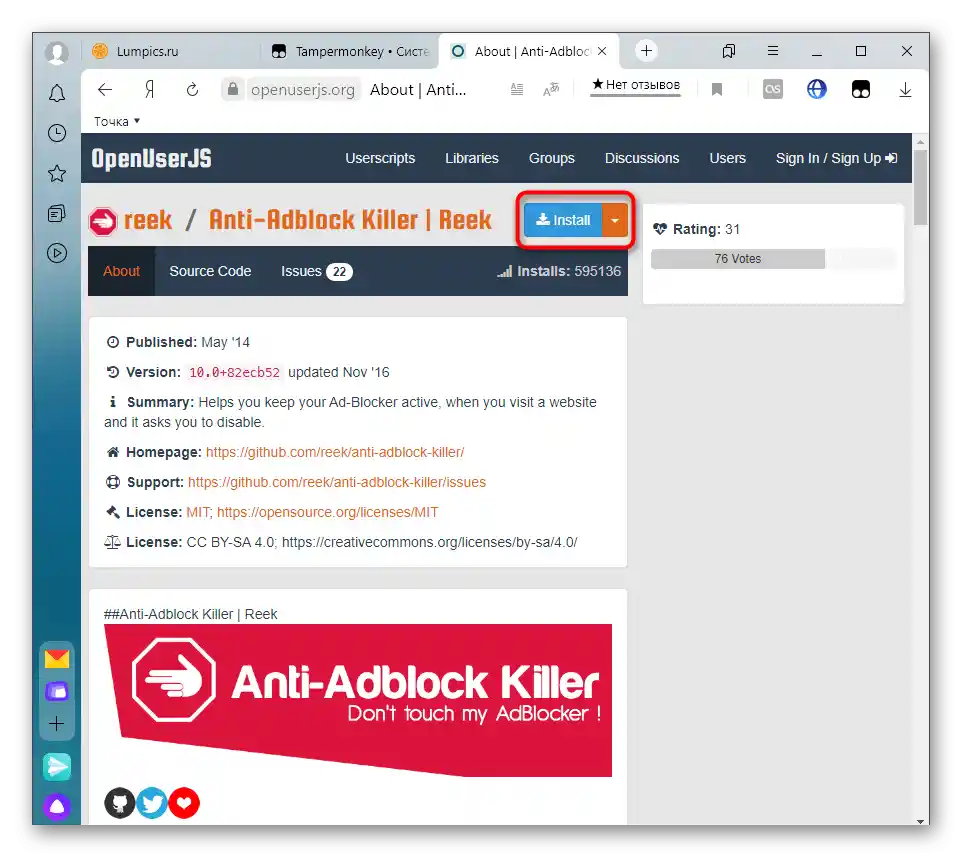
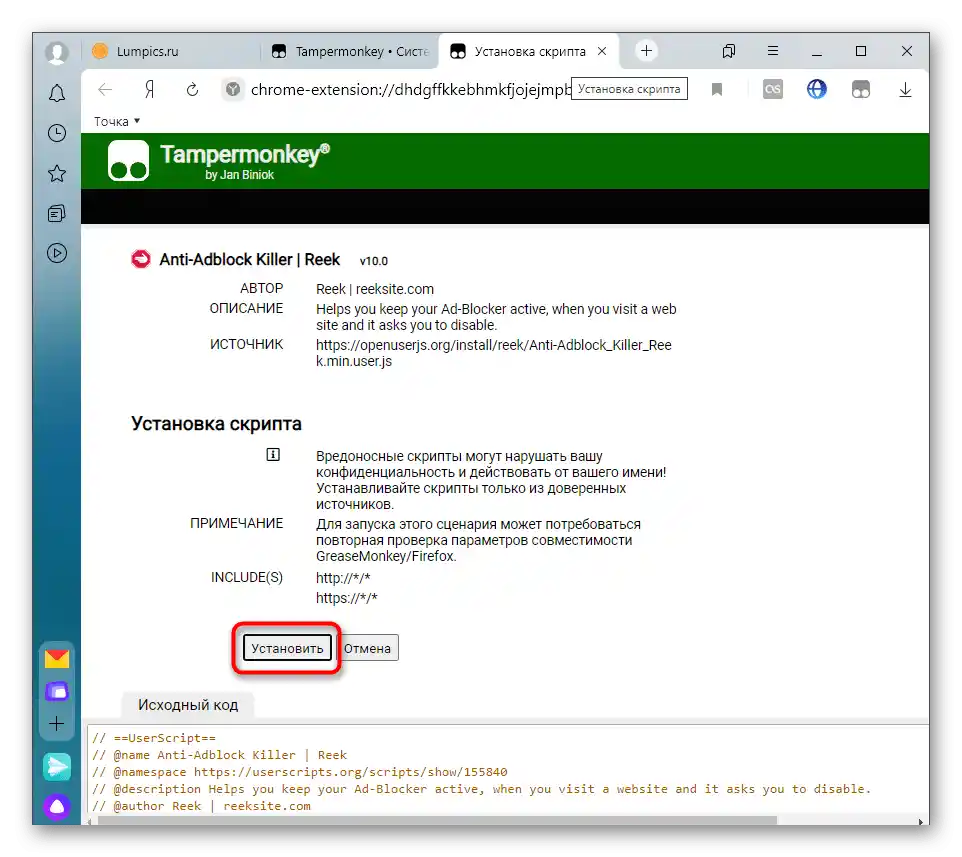
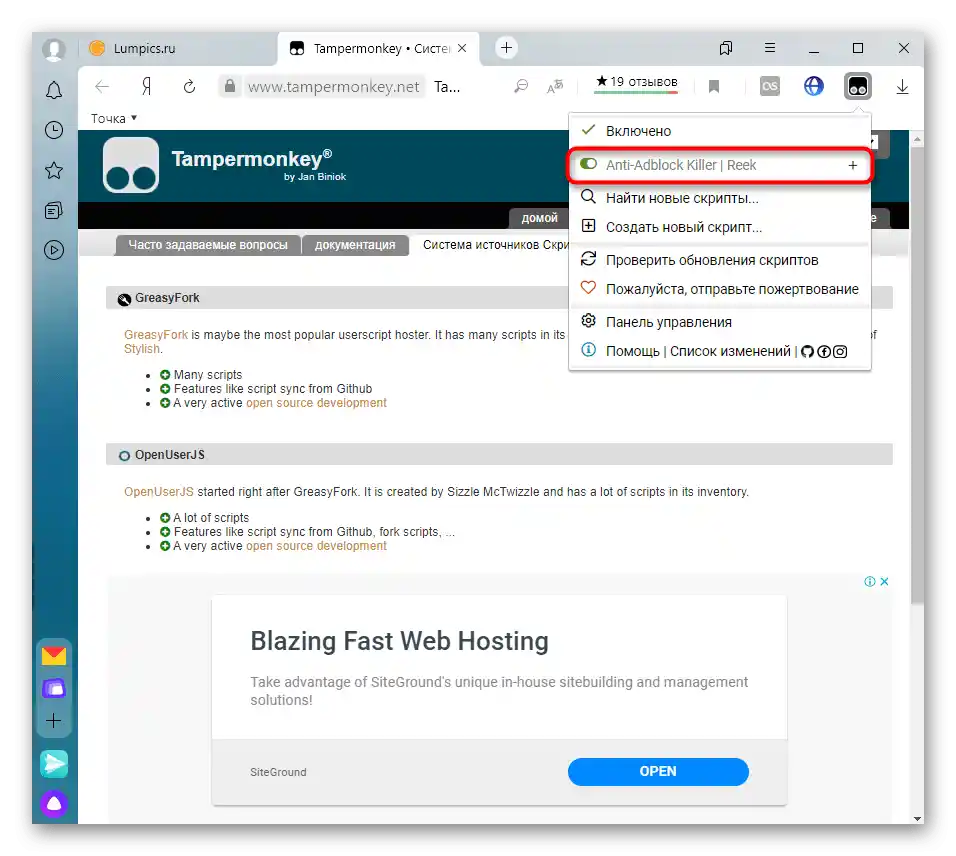
Korak 4: Uređivanje dodanih skripti
Ova faza će biti korisna samo iskusnim korisnicima ili onima koji su dobili upute od programera skripte o promjeni njenog izvornog koda ili drugih parametara u Tampermonkeyu. Svaka skripta ima otvoreni izvorni kod, što znači da se može uređivati prema vlastitim potrebama, a to se provodi na sljedeći način:
- Kroz izbornik Tampermonkey kliknite na redak skripte i idite na odjeljak "Uredi".
- Mijenjajte kod u skladu sa svojim potrebama, a zatim spremite izmjene i po potrebi preuzmite gotovu datoteku na računalo za pohranu sigurnosne kopije.
- Idite na "Postavke" kako biste dodali iznimke, promijenili adresu za provjeru ažuriranja ili postavili automatsko pokretanje.
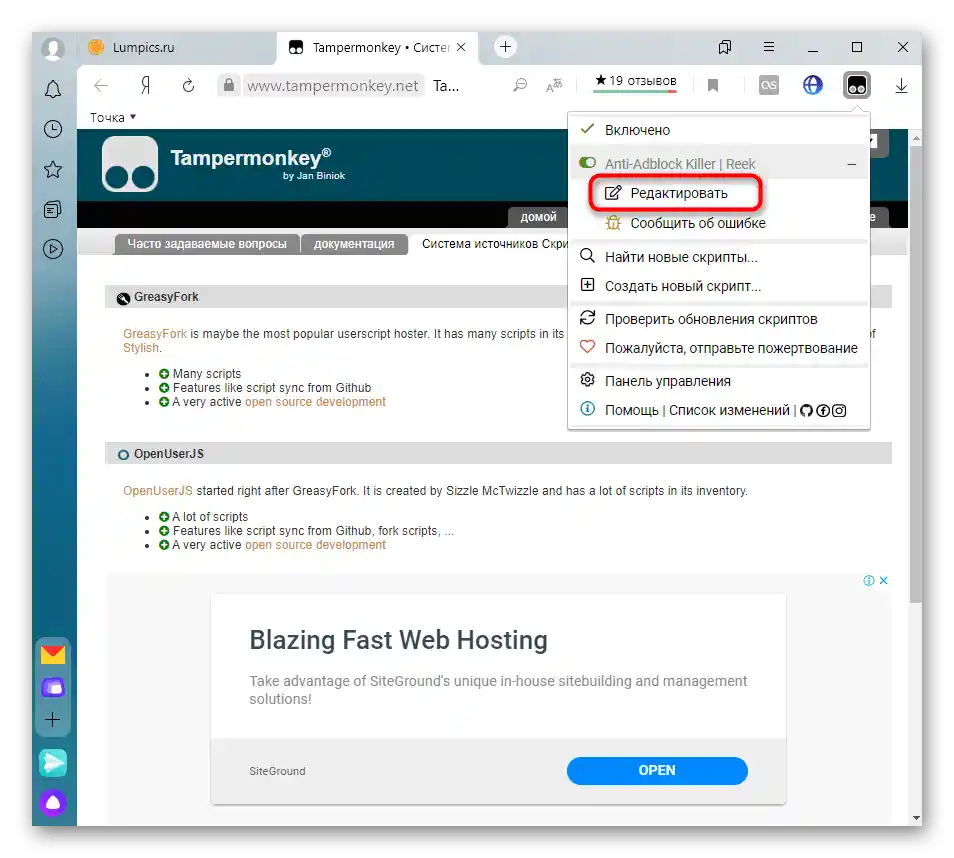
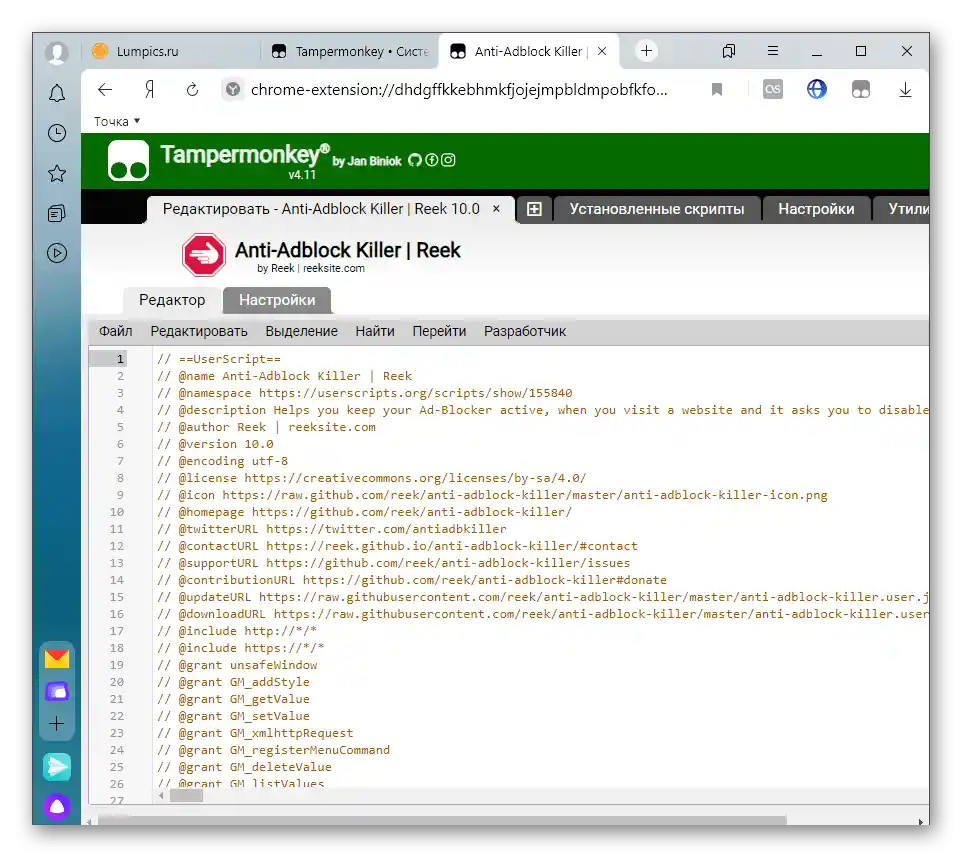
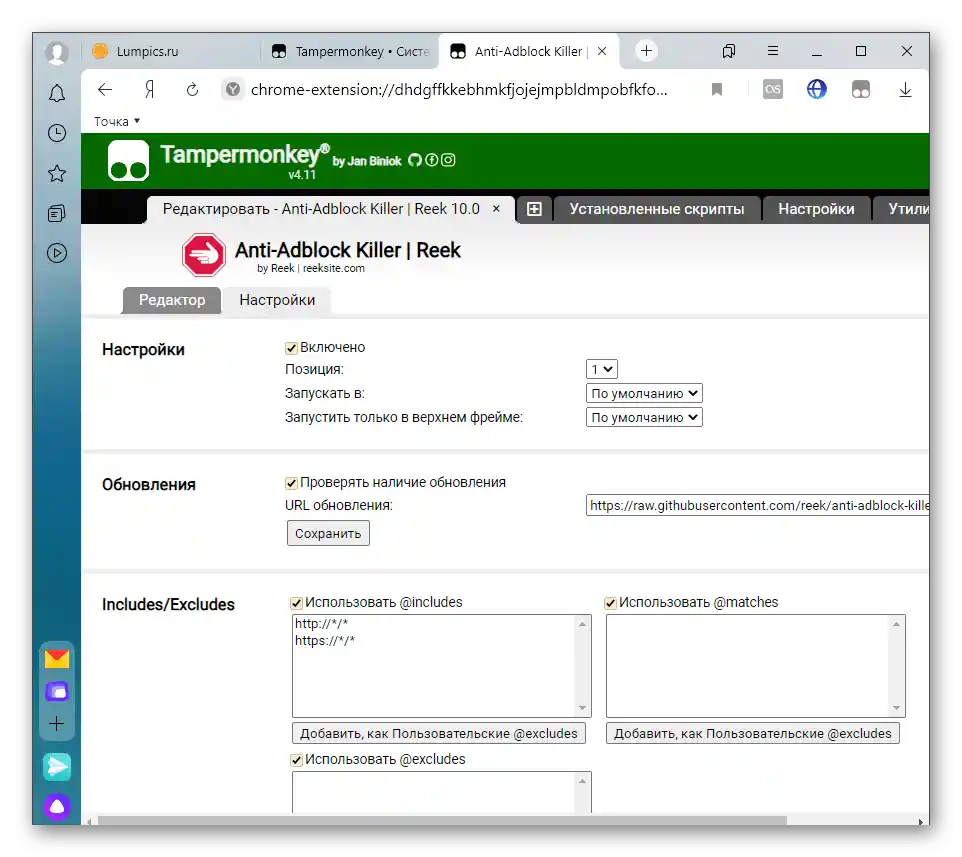
Ne zaboravite primijeniti promjene u kodu nakon njegovog uređivanja, jer ako jednostavno zatvorite trenutnu karticu, stanje skripte će se vratiti na izvorno.
Korak 5: Postavljanje Tampermonkeya
Razmotrit ćemo postavke prisutne u Tampermonkeyu, kojih nema mnogo, ali neke od njih mogu biti korisne određenim korisnicima.
- Idite na "Upravljačka ploča" putem izbornika ekstenzija na gornjoj traci Yandex.Brauzera.
- Prva kartica "Instalirane skripte" omogućuje upravljanje svim dodanim programima, praćenje njihovih dozvola i stanja, ako je to nezgodno raditi putem glavnog izbornika.
- Sljedeća je kartica "Postavke", gdje možete promijeniti način konfiguracije. Pređite mišem preko ikone sa znakom pitanja kako biste dobili detaljne informacije o svakom parametru. Dodatno promijenite jezik i metodu ažuriranja skripti, ako je to potrebno.
- U Tampermonkeyu postoji skup alata koji omogućuju izvođenje datoteke sa sigurnosnom kopijom, pohranu konfiguracije u oblaku ili preuzimanje dodatnih ažuriranja putem izravne veze.
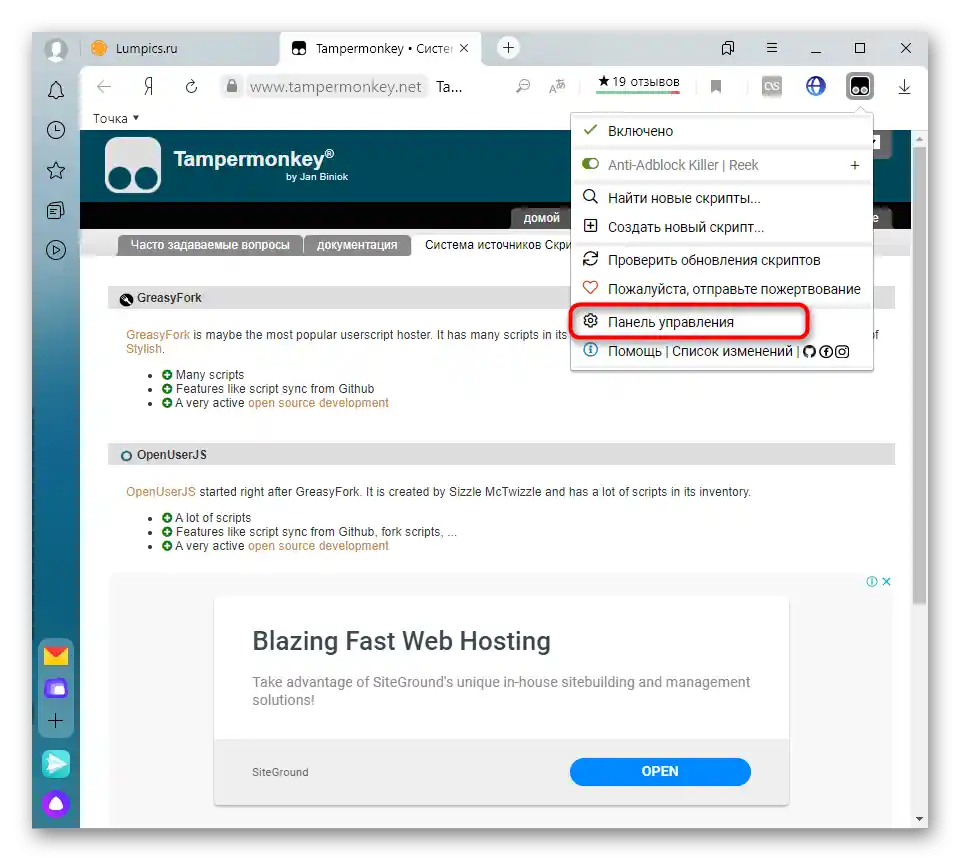
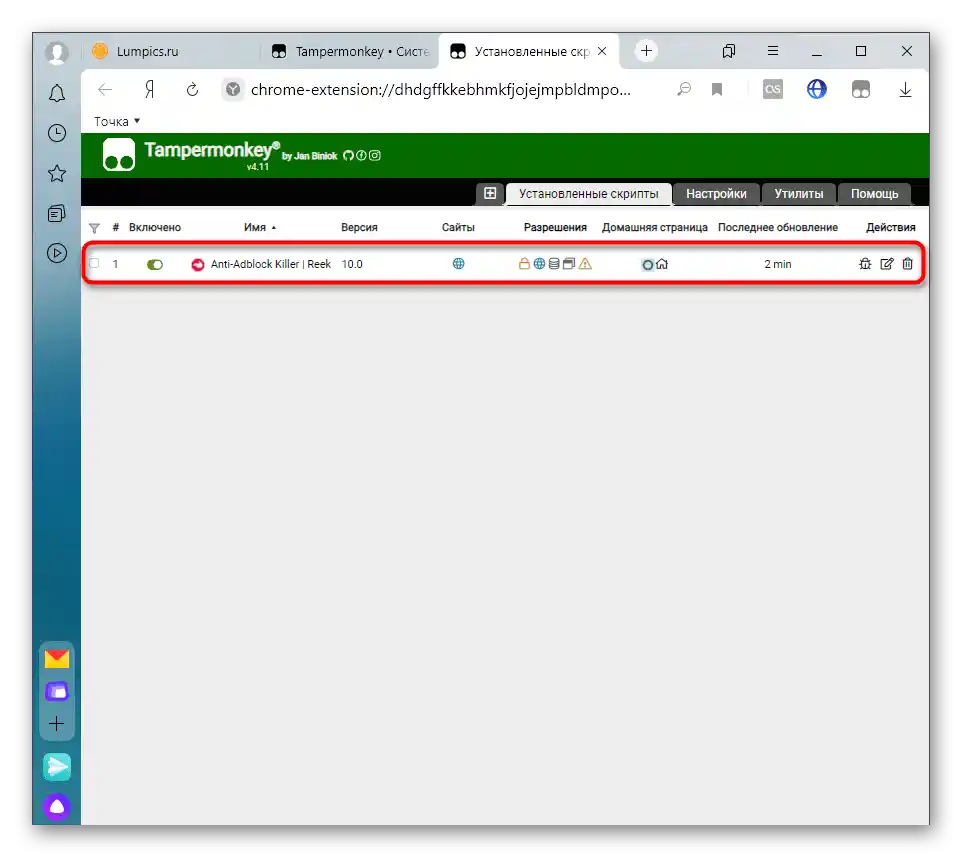
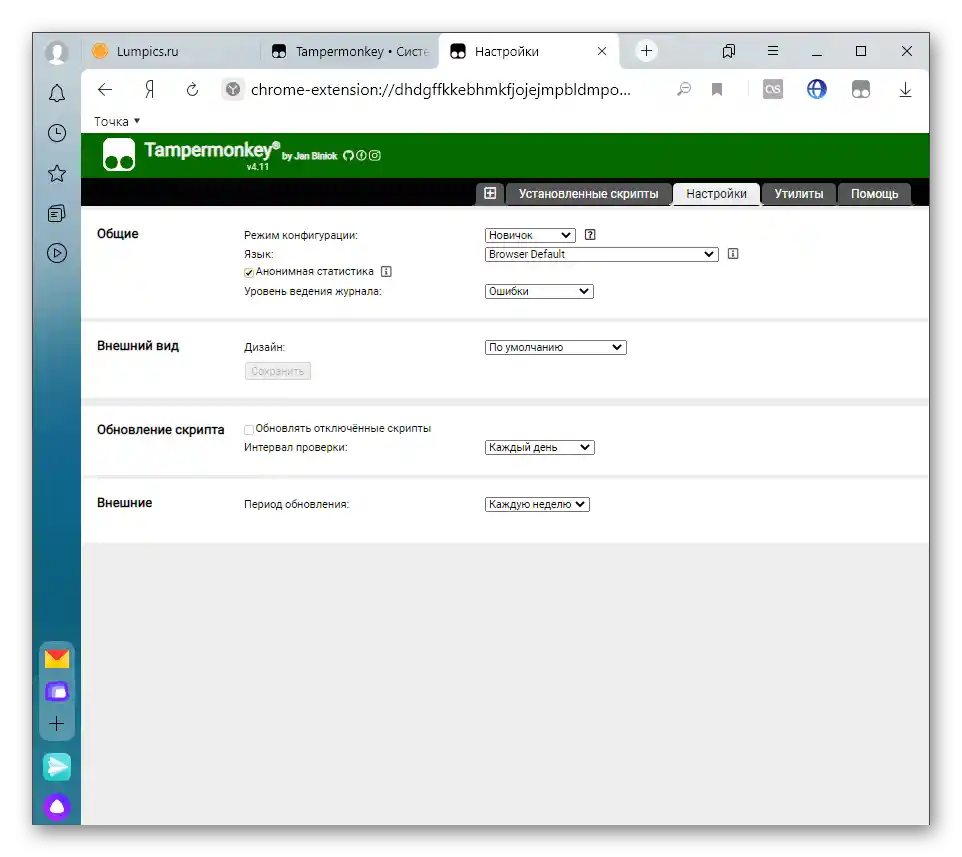
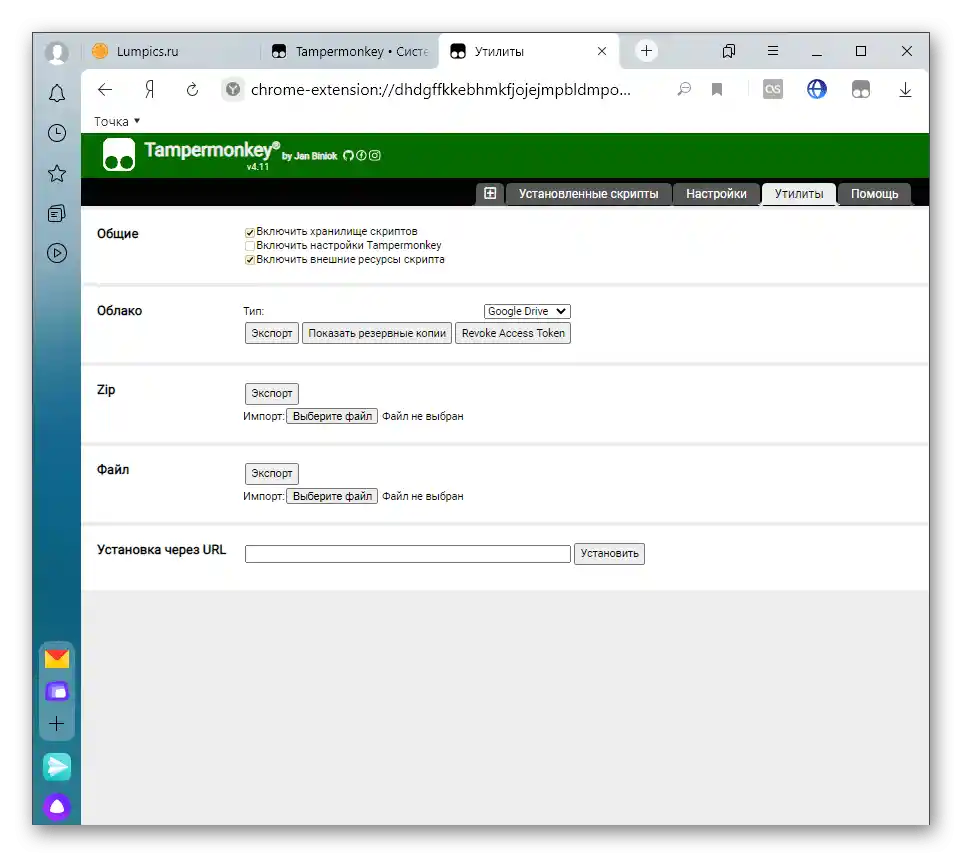
Korak 6: Kreiranje nove skripte
Nove skripte mogu kreirati samo oni korisnici koji se razumiju u korišteni programski jezik.Sam proces razvoja nećemo detaljno opisivati, već ćemo samo objasniti kako otvoriti uređivač i sačuvati svoj projekt, ako netko jednostavno želi umetnuti izvorni kod, sačuvati ga kao skriptu i aktivirati u Tampermonkeyu.
- Kroz izbornik proširenja idite na izbornik "Stvori novu skriptu".
- U prozoru uređivača koji se pojavi, započnite s izradom skripte ili je umetnite.
- Spremite rezultat putem izbornika "Datoteka".
- Koristite alate za razvojne programere ako trebate pristupiti predlošcima ili provjeriti sintaksu.
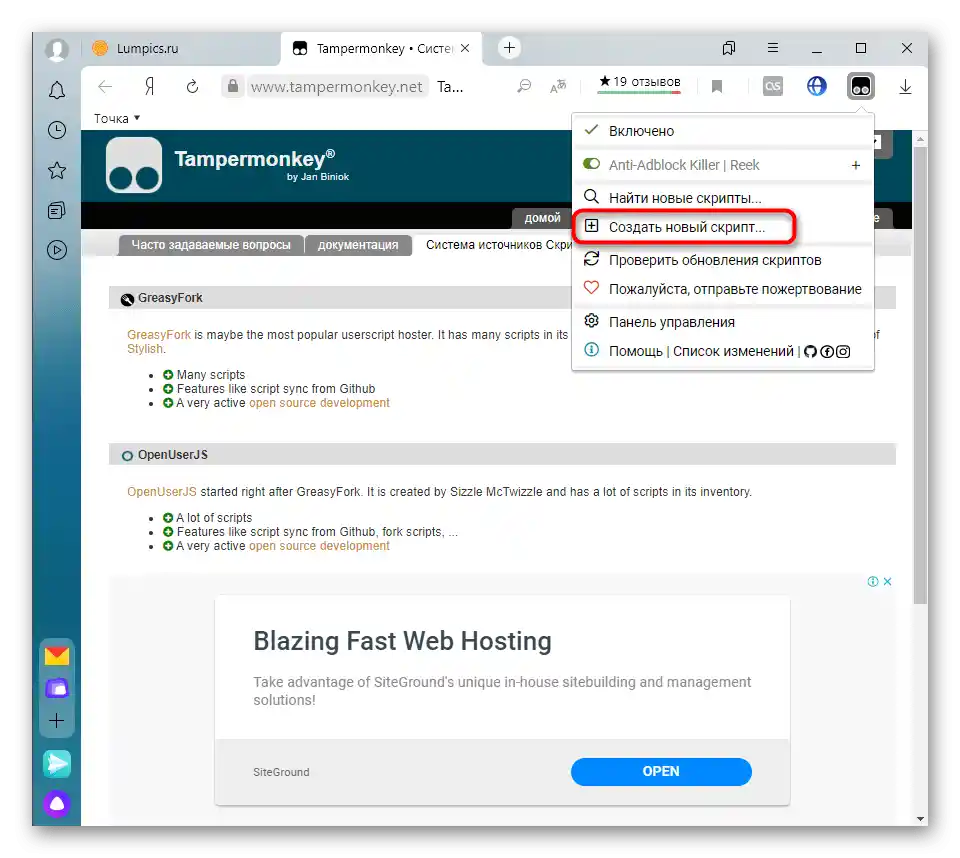
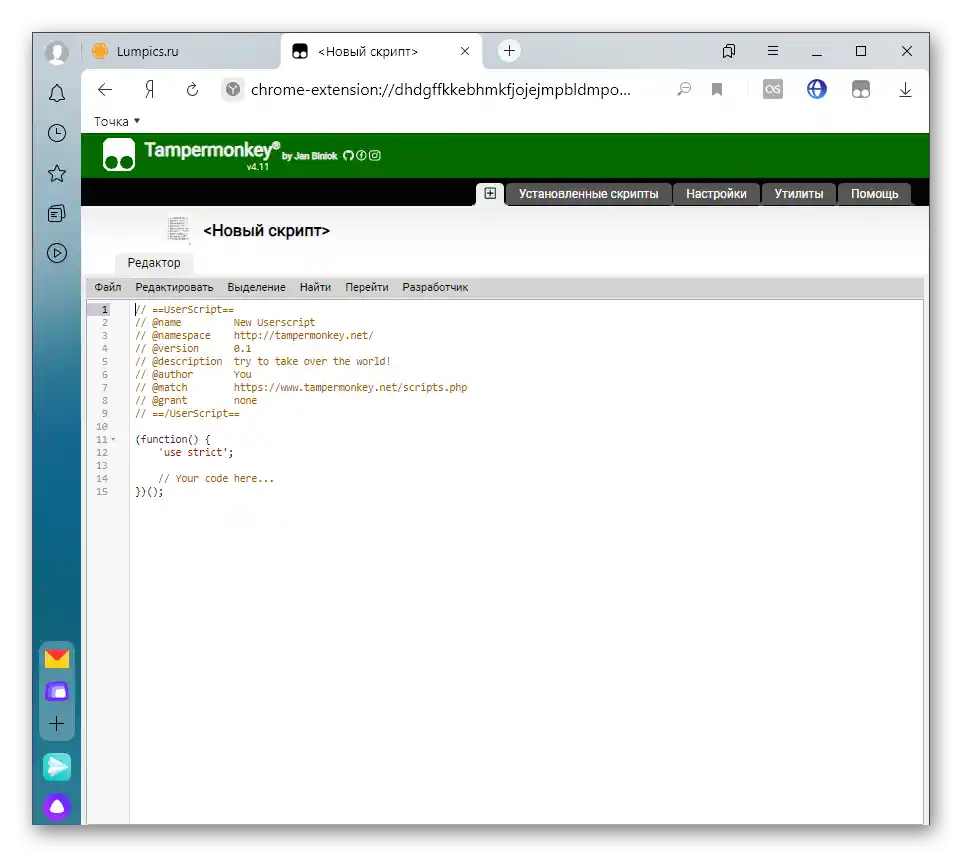
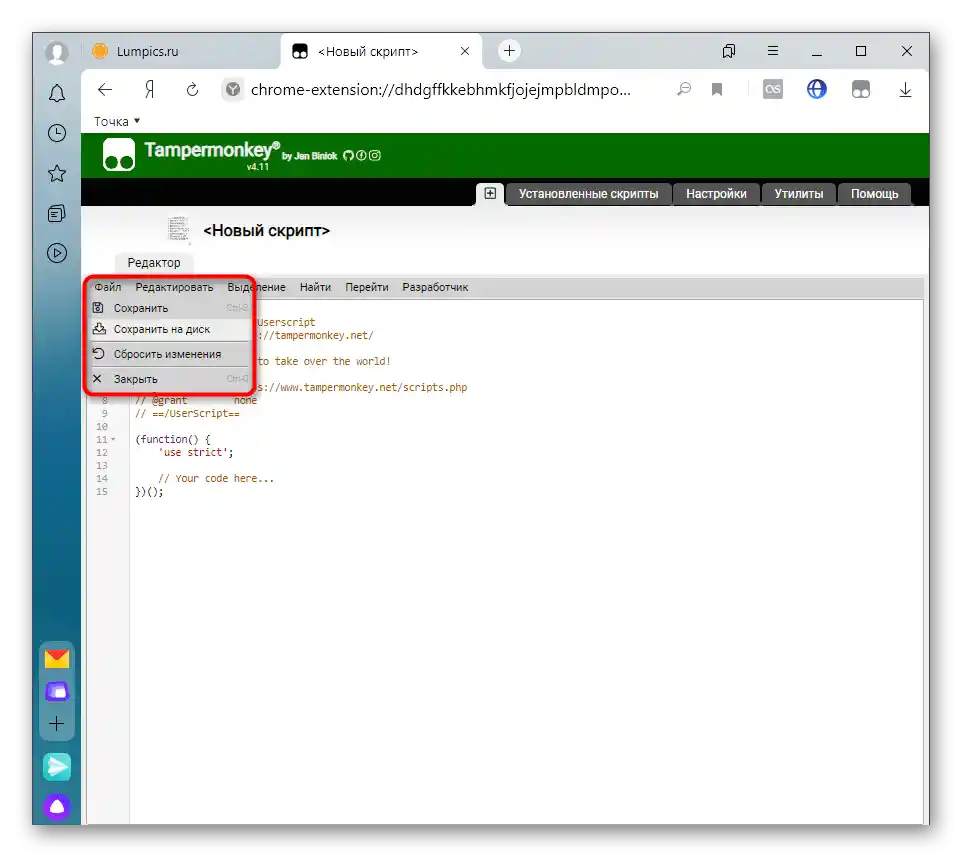
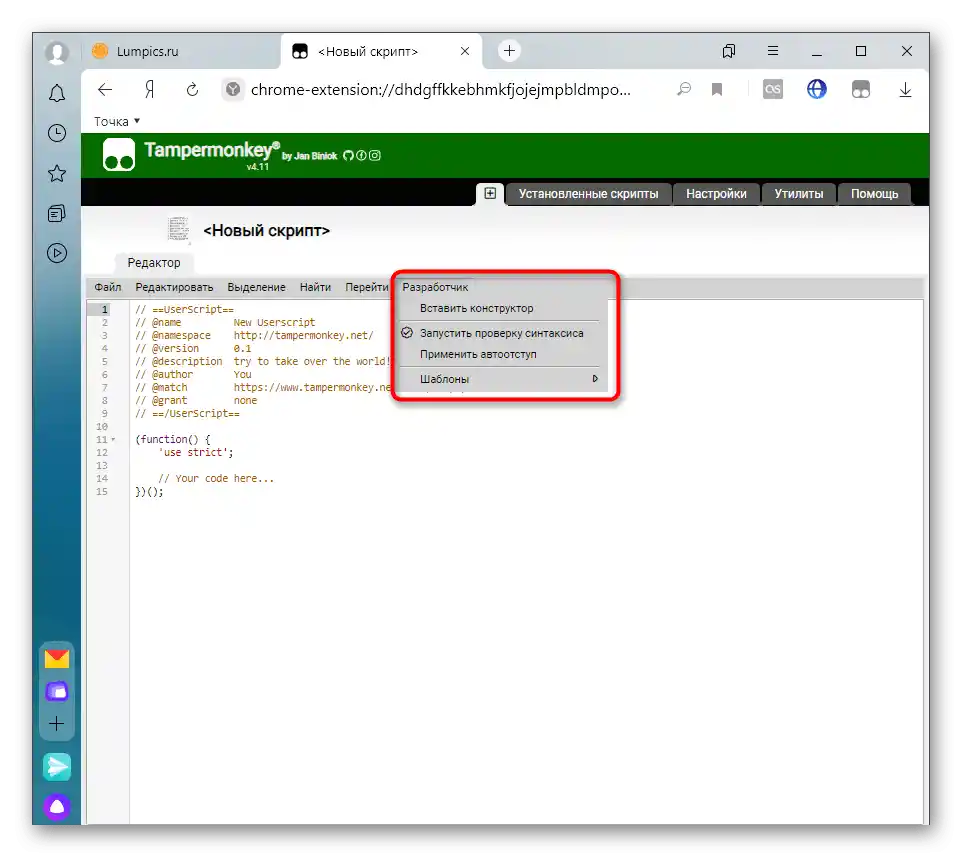
Ako ste nakon korištenja ovog dodatka odlučili da ga možete ukloniti, koristite upute u nastavku. Pri tome imajte na umu da će tijekom deinstalacije nestati i sve prethodno dodane skripte.
Više informacija: Kako ukloniti proširenja u Yandex.Browseru